
如今U盘的普及已是十分广泛,可用在使用过程中的问题还是接二连三。u盘无法被格式化的现象相信大家或多或少都有点体会,遇到这类问题往往令人很纠结。其实导致U盘无法完成格式化的原因众多,但是只要我们掌握了正确的应对方法,还是能够实现U盘的格式化操作的。下面小编将给大家介绍一下U盘无法被格式化的应对策略,相信通过这几招,U盘一定能够得以起死回生。 
工具/原料
ChipGenius U盘检测工具
U盘量产工具
方法/步骤
利用Windows自带的磁盘修复工具进行修复:将U盘插入电脑,打开我的电脑,右击U盘盘符,在弹出的右键菜单中选择“属性”,打开属性对话框,选择“工具”选项卡,点击“开始检查”进行查错处理操作。完成后再进行U盘格式化操作。
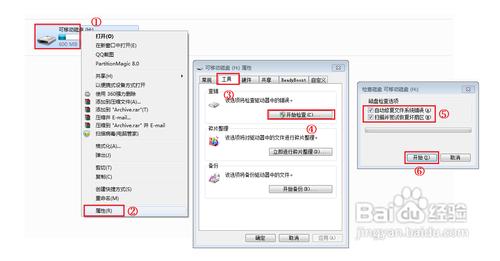
对U盘进行查杀病毒处理:如果通过上面的方法还是不能完成U盘的格式化操作,就需要对U盘查杀病毒。在U盘盘符上右击,选择“用360杀毒”进行查杀(注:其实大家可以选择任意一款杀毒软件进行病毒的查杀处理)。完成后试着再次进行U盘格式化操作。


在 MSDOS下强制进行U盘的格式化操作:该操作会首先卸下U盘中的卷,然后执行格式化U盘操作。根据经验,利于这一方式基本上可以解决大部分U盘无法被格式化的问题。具体操作方法:按下键盘上的“Win+R”组合键,打开运行对话框,输入CMD进入MSdos界面,然后输入命令“Format X: /x”,其中X:代表U盘的盘符,/x表现强制卸下卷,使得该卷上的所有句柄无效。
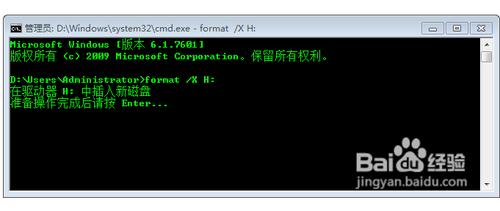

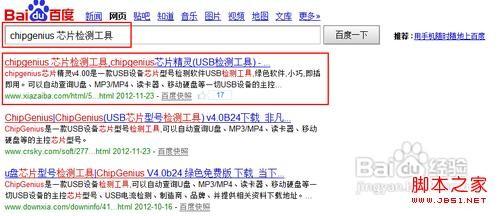
★终级方案★如果上述方法均无法完成U盘的格式化操作,则必须利用U盘量产工具进行修复操作。其基本思路是:首先利用U盘检测工具获取U盘的芯片型号,然后在网上下载对应该型号的量产工具进行修复操作。★检测U盘芯片型号:在网上搜索下载“ChipGenius”,安装完成后运行该软件,程序会自动检测U盘的各项参数,从中找到U盘芯片型号。★在网上下载与芯片型号相匹配的量产工具,运行该量产软件后,插入U盘,程序会自动检查到该U盘(如果量产工具无法识别U盘,请看后面的“解决安国量产工具无法识别u盘的方法”部分的叙述),点击“低格”即可完成U盘的格式化。



 解决安国量产工具无法识别u盘的方法
解决安国量产工具无法识别u盘的方法
在使用安国量产工具时,如果量产工具无法识别U盘时,多数是因为U盘是黑货,其U盘本身的ID型号与量产工具相关配置文件中的ID类型不相匹配,解决的办法是: 使用chipgenius检测u盘时信息时,会出现PNP设备ID: VID = XXXX PID = XXXX的信息,用这个信息改写量产工具AlcorMP.ini文件中相对应的值,更改完成后即可解决问题。


三大技巧轻松识别U盘好坏 如何识别u盘的好坏
三大技巧轻松识别U盘好坏 一、从外形入手 1、看U盘的材质(塑料的)。 原装U盘的材质颜色比较均匀,无杂质;高仿的有杂质,颜色不均匀,有的还有小黑点。 2、看U(0)人阅读时间:2023-04-27
搞定U盘显示容量已满(u盘有容量却显示已满)
搞定U盘显示容量已满 首先我们需要排除几个因素,第一U盘是假的,如果是买到假货那就没办法了。第二是U盘里没有其他隐藏文件,导致容量不够。排除这两个因素我们再接下(0)人阅读时间:2023-04-27
选择U盘文件格式的技巧 选择u盘文件格式的技巧是什么
选择U盘文件格式的技巧 现在U盘容量不断变大,每个人手里的U盘都在4G以上,8G容量都变得很普遍了,对大容量U盘的格式化操作需谨慎操作。 FAT32格式不支持4(0)人阅读时间:2023-04-27
删除U盘内系统盘的三大方案 u盘怎么删除系统盘
删除U盘内系统盘的三大方案 删除U盘系统盘的方法: 1、最常用的方法就是用右键进行删除。 2、如果使用其他办法无法删除可选择Unlocker强行删除工具删除,(0)人阅读时间:2023-04-27三大技巧轻松识别U盘好坏 如何识别u盘的好坏
 三大技巧轻松识别U盘好坏 一、从外形入手 1、看U盘的材质(塑料的)。 原装U盘的材质颜色比较均匀,无杂质;高仿的有杂质,颜色不均匀,有的还有小黑点。 2、看U..2023-04-27
三大技巧轻松识别U盘好坏 一、从外形入手 1、看U盘的材质(塑料的)。 原装U盘的材质颜色比较均匀,无杂质;高仿的有杂质,颜色不均匀,有的还有小黑点。 2、看U..2023-04-27搞定U盘显示容量已满(u盘有容量却显示已满)
 搞定U盘显示容量已满 首先我们需要排除几个因素,第一U盘是假的,如果是买到假货那就没办法了。第二是U盘里没有其他隐藏文件,导致容量不够。排除这两个因素我们再接下..2023-04-27
搞定U盘显示容量已满 首先我们需要排除几个因素,第一U盘是假的,如果是买到假货那就没办法了。第二是U盘里没有其他隐藏文件,导致容量不够。排除这两个因素我们再接下..2023-04-27选择U盘文件格式的技巧 选择u盘文件格式的技巧是什么
 选择U盘文件格式的技巧 现在U盘容量不断变大,每个人手里的U盘都在4G以上,8G容量都变得很普遍了,对大容量U盘的格式化操作需谨慎操作。 FAT32格式不支持4..2023-04-27
选择U盘文件格式的技巧 现在U盘容量不断变大,每个人手里的U盘都在4G以上,8G容量都变得很普遍了,对大容量U盘的格式化操作需谨慎操作。 FAT32格式不支持4..2023-04-27删除U盘内系统盘的三大方案 u盘怎么删除系统盘
 删除U盘内系统盘的三大方案 删除U盘系统盘的方法: 1、最常用的方法就是用右键进行删除。 2、如果使用其他办法无法删除可选择Unlocker强行删除工具删除,..2023-04-27
删除U盘内系统盘的三大方案 删除U盘系统盘的方法: 1、最常用的方法就是用右键进行删除。 2、如果使用其他办法无法删除可选择Unlocker强行删除工具删除,..2023-04-27